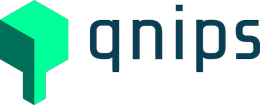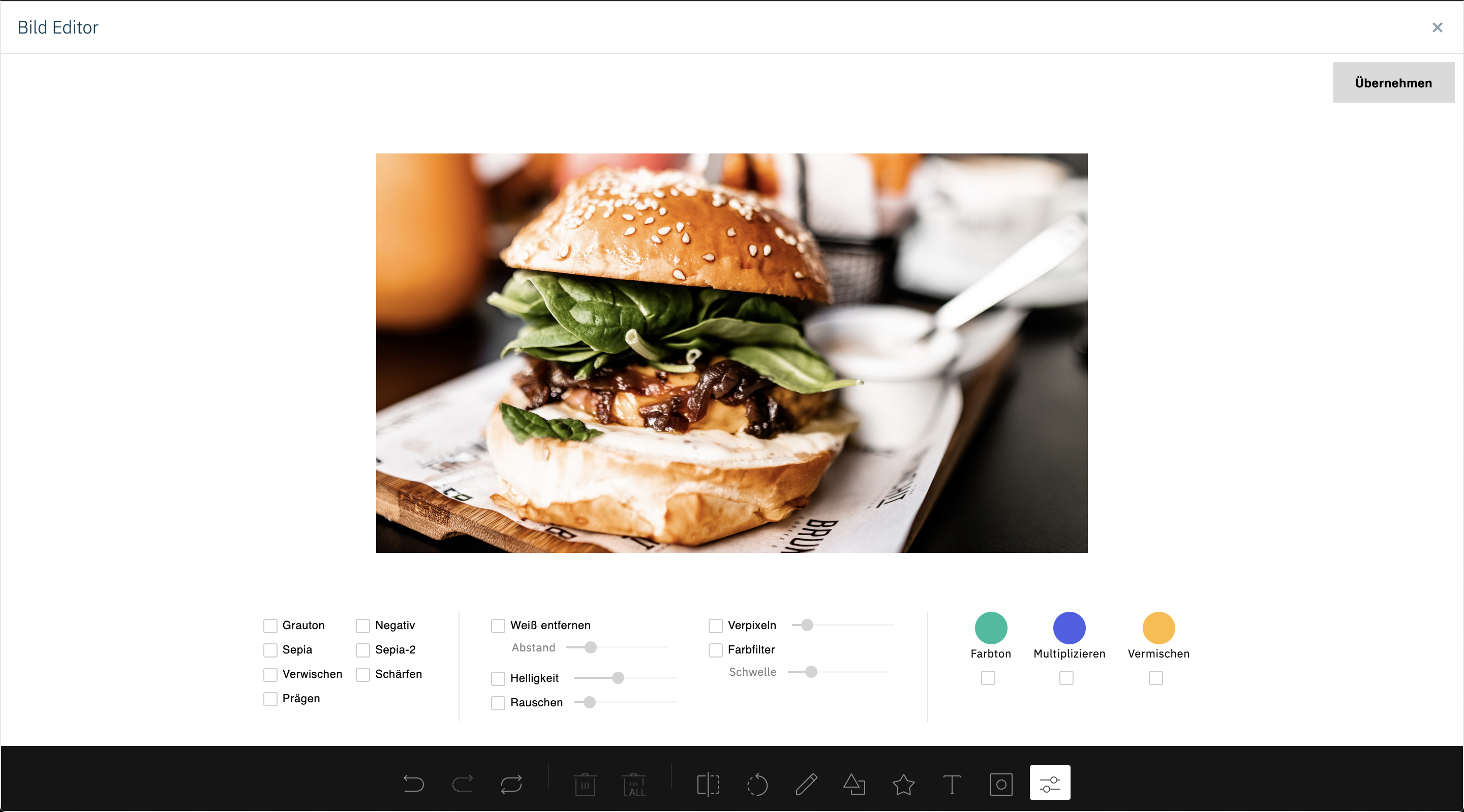Wer braucht schon Photoshop und Co. wenn’s auch einfacher geht? Ab sofort finden Sie im Content-System des qnips Dashboard einen integrierten Bild-Editor. Gestalten Sie jetzt noch einfacher ansprechenden Content für Ihre App und Ihr Catering Portal.
Das passende Bildformat
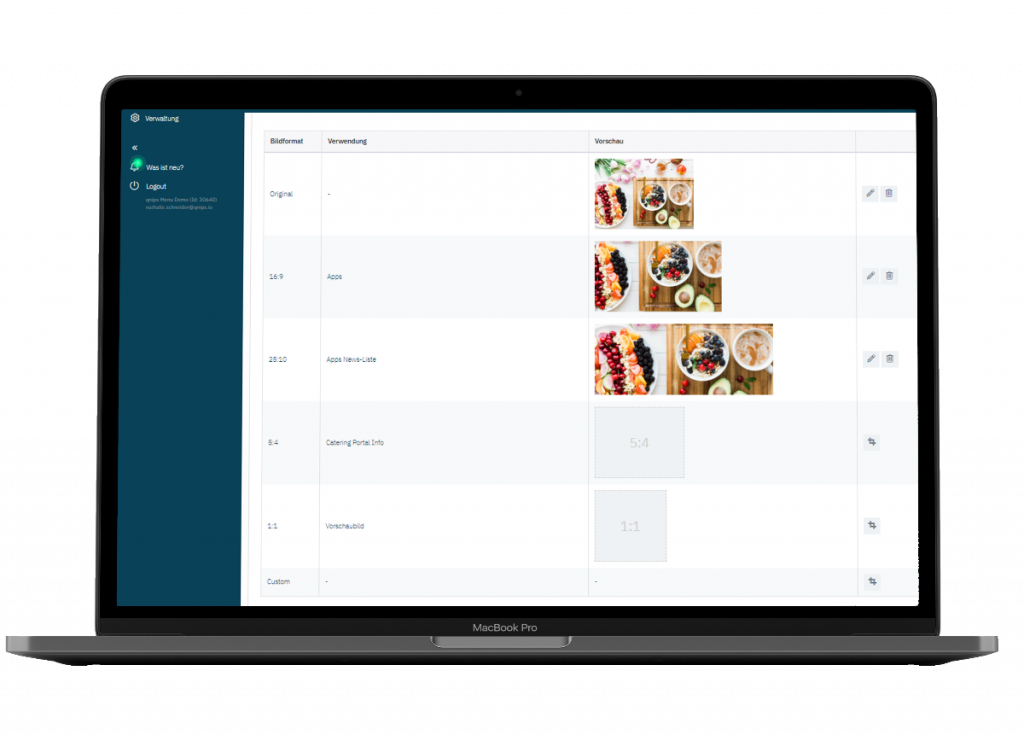
Ab sofort finden Sie im Content-Bereich des Dashboards vordefinierte Bildformate für die einzelnen Display-Optionen in der qnips App und im Catering Portal. Sie können je nach benötigter Display-Position ganz einfach Ihr eigenes Bildmaterial oder Bilder aus der Unsplash Integration im richtigen Format einfügen. Alle Bilder werden so automatisch mit nur einem Klick im richtigen Format dargestellt!
Der passende Bildausschnitt
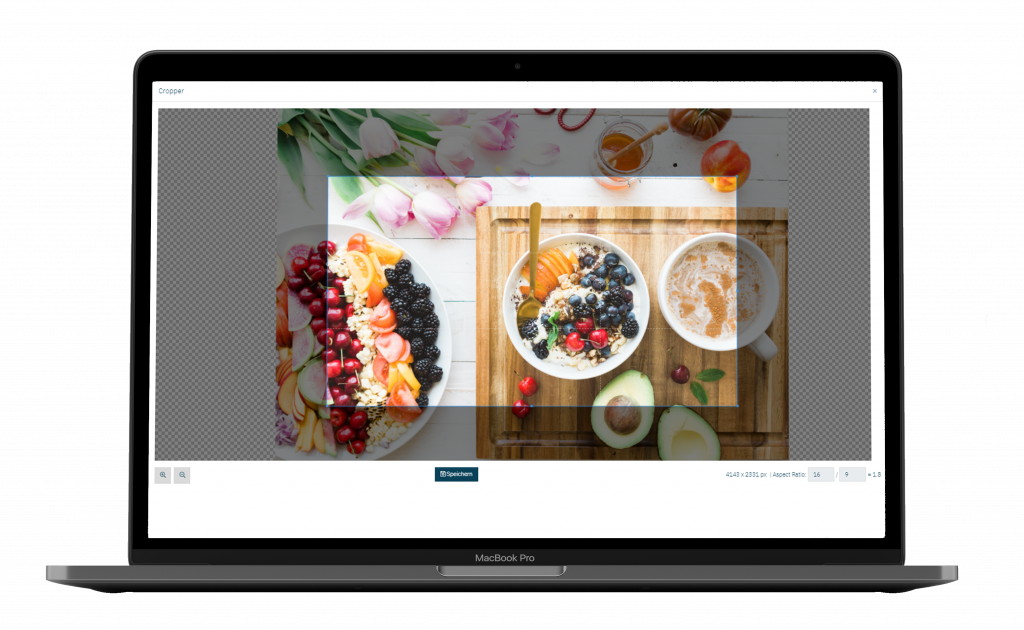
Die neue Cropping-Funktion ermöglicht es Ihnen zusätzlich zum Format auch den richtigen Bildausschnitt festzulegen. Stellen Sie sicher, dass kein wichtiges Detail im gewählten Bildformat abgeschnitten ist oder ungewollte schwarze Ränder entstehen. Schieben Sie dazu ganz einfach die über das Bild gelegte Maske an die gewünschte Stelle und drücken Sie auf Speichern!
Keine Sorge! Sollten Sie einmal keine Kapazität haben Ihre Bilder in den unterschiedlichen Formaten einzufügen, greift das System ganz einfach auf das Original zurück und nutzt dieses für die gewählte Display-Option.
Farben, Filter und Effekte
Ab sofort finden Sie im qnips Dashboard außerdem unseren integrierten Bild-Editor. Ähnlich zu den Funktionen diverser Bildbearbeitungs-programme können Sie jetzt direkt im Dashboard Ihre Bilder mit Effekten, Texten und Korrekturen bearbeiten. Wir haben Ihnen hier ein paar Tricks und Tipps der Bildbearbeitung zusammengestellt:
1.) Vorsicht mit Farben und Filtern!
Filter sind zwar die einfachste Methode ein Bild zu bearbeiten, doch viele davon sind nicht für jedes Bild geeignet. Dafür lassen sich manuell schon mit leichten Änderungen in der Körnung (Rauschen) und Helligkeit des Bildes sichtbare Effekte erzielen.
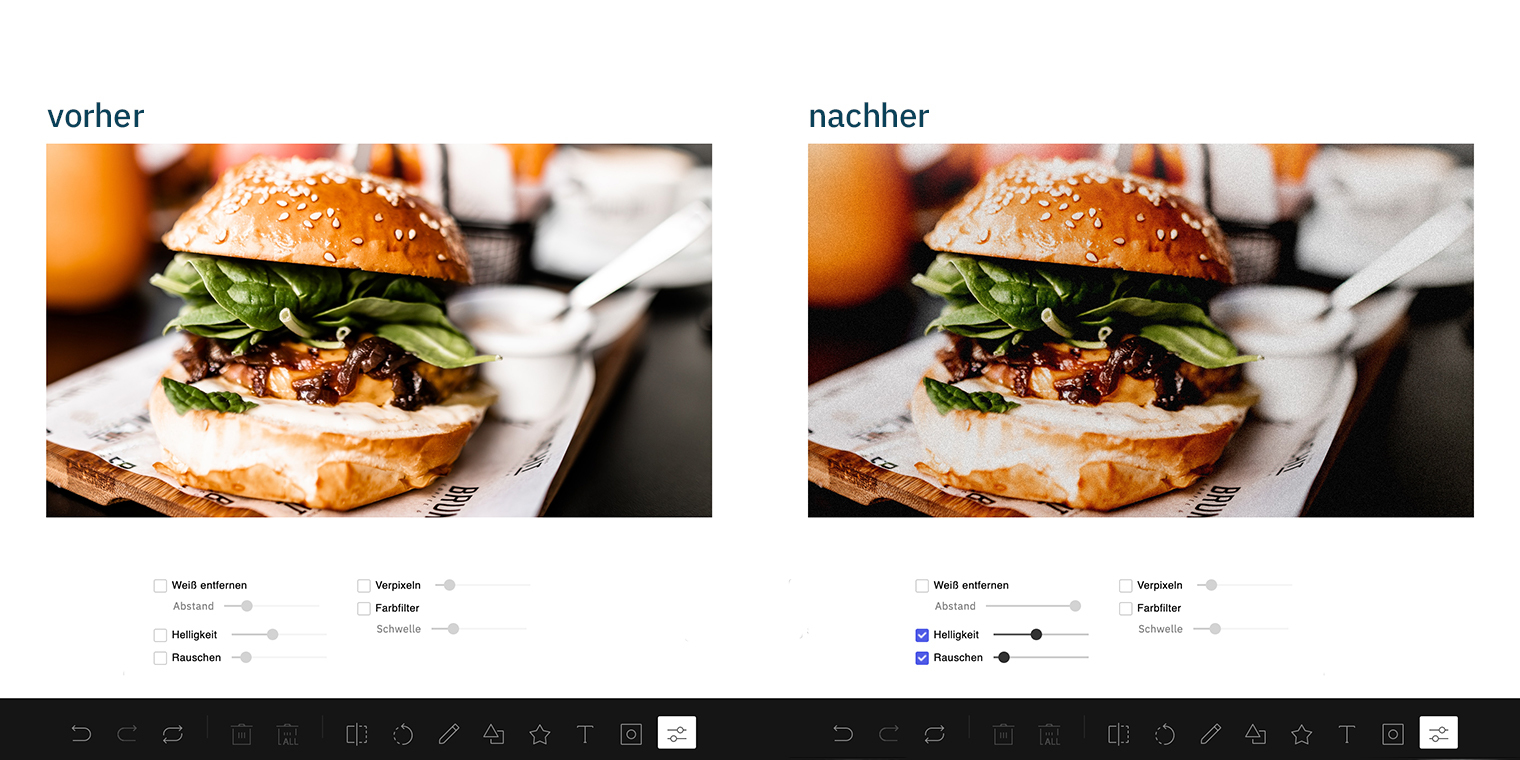
2.) Mit Kontrasten arbeiten
Ein Bild besteht nicht nur aus Farben, sondern auch aus dem Kontrast von Hell und Dunkel. Durch Anpassung der Kontraste kann dem Bild mehr Struktur verliehen werden. Aber auch bei der Verwendung von Texten im Bild sind Farbkontraste sinnvoll, da sie die Aufmerksamkeit des Betrachters erregen.
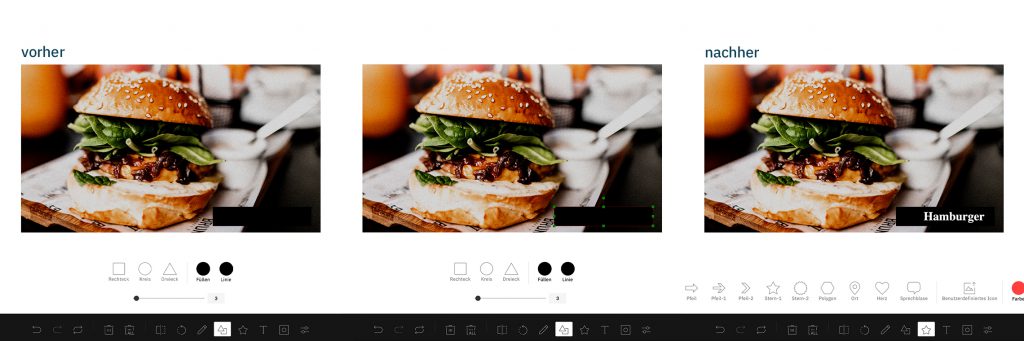
3.) Verwendung einfacher und großflächiger Bildelemente
Um das Auge des Betrachters gezielt zu lenken, ist es sinnvoll mit einfachen und vollflächigen Bildelementen zu arbeiten. Sie helfen dabei die Bildaussage zu verstärken.
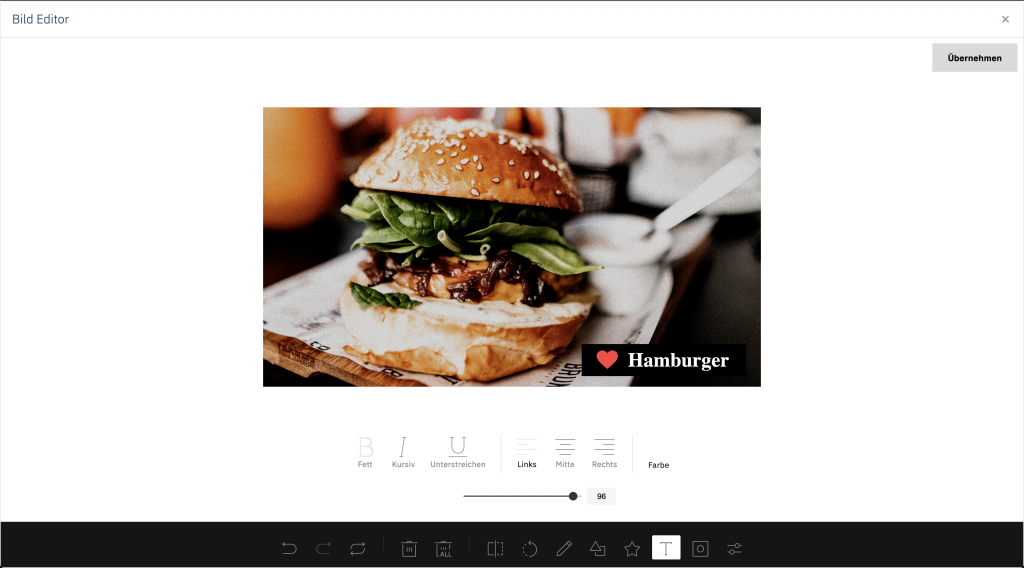
Sie kennen uns noch nicht und Sie interessieren sich für unsere Funktionen im qnips Dashboard? Oder haben Sie vielleicht Fragen zu weiteren qnips Features?
Dann melden Sie sich am besten noch heute. Termine und Rückfragen nehmen wir über info@qnips.io oder unter +49 511 165 899 0 immer gern entgegen.